CrazyTalk Animator3破解版是一款功能强大的2D动画软件,使用可帮助用户轻松进行二维设计处理,为动画每个细节的处理提供了强大的支持,创建专业的角色,拥有20个角色的装配和骨骼工具。丰富的人类,动物等人物模板,可创建多角度2D角色。与此同时,软件可赋予道具生命,创建交互式复合动画,结合道具和链接SFX,添加光和阴影效果图层等。软件具有专业的使用环境,所有的操作都非常简单直观,用户将能够完整的掌控你的动画制作和处理,以最少的付出和时间创建专业的动画,借助于CrazyTalk Animator 3,任何人都可以通过应用弹性Elastic Motion效果立即将图像,道具,徽标或文本带入生活。内部2D角色模板和角色动画库与强大的2D骨骼装备,面部木偶和音频唇形同步工具相结合,为用户提供了对视频,网络,游戏,应用和演示文稿的动画2D说话角色的无与伦比的控制。CrazyTalk Animator现在提供功能齐全的PSD输入和输出解决方案,不仅可以帮助2D动画师,还可以通过节省大量时间进行角色创建和动画内容开发来帮助平面设计师。借助往返PSD管道,图形设计师可以将他们的艺术作品付诸实践,动画师可以使用Photoshop强大的编辑功能即时编辑他们的源动画文件。本次小编带来最新破解版,含破解文件,有需要的朋友不要错过了!
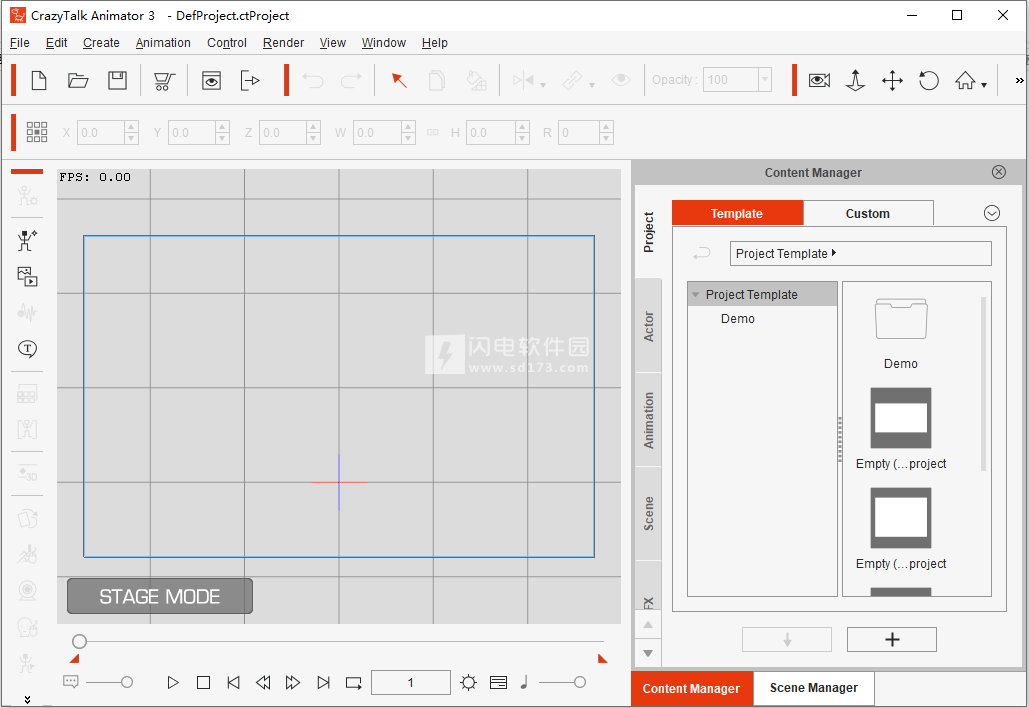
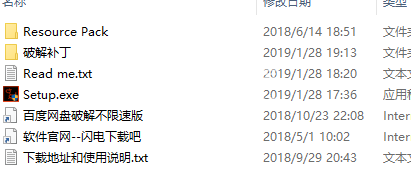
2、双击Setup.exe运行,勾选我接受许可协议条款,点击next
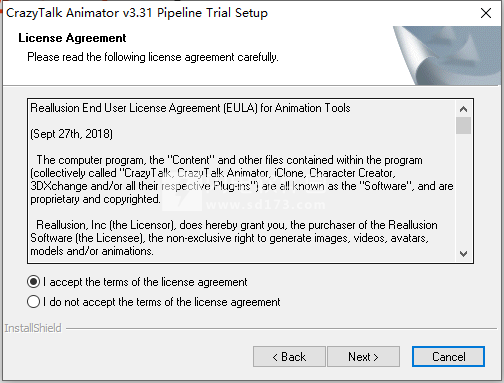
3、选择软件安装路径,点击next
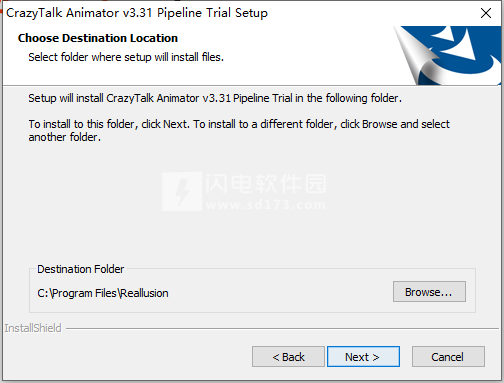
4、安装完成,退出向导,安装结束不要启动软件。
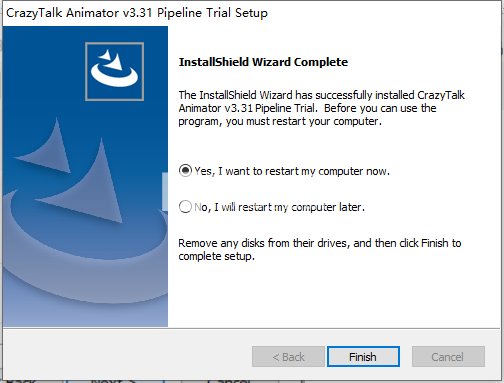
5、将破解补丁文件夹中的内容复制到安装目录中,点击替换目标中的文件
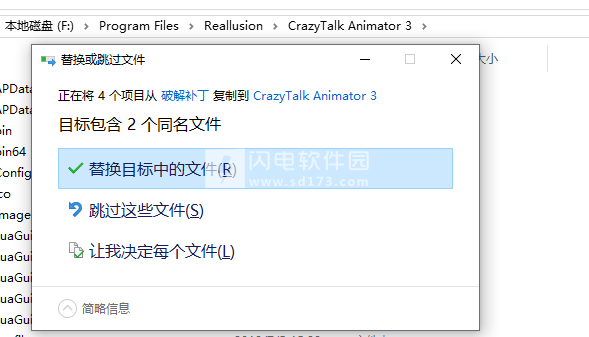
6、使用防火墙阻止软件连联网
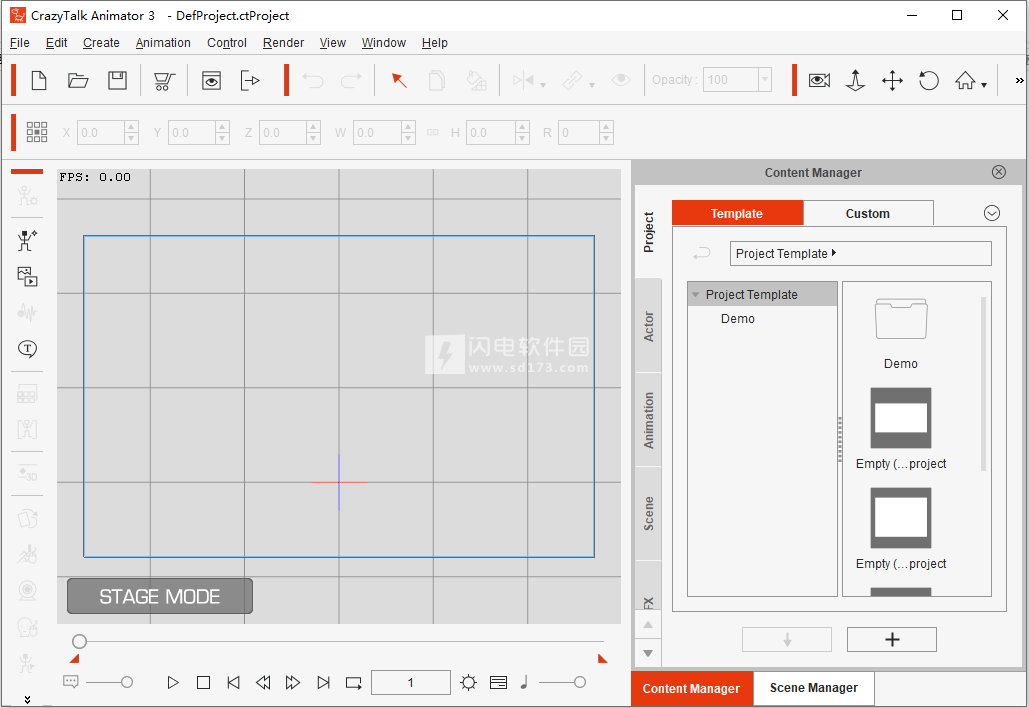
安装破解教程
1、在本站下载并解压,如图所示,得到Setup.exe安装程序和破解补丁文件夹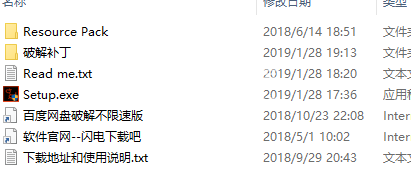
2、双击Setup.exe运行,勾选我接受许可协议条款,点击next
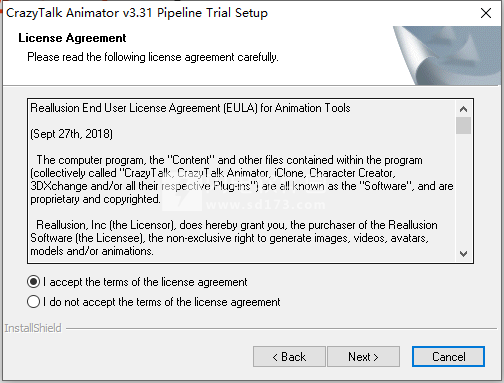
3、选择软件安装路径,点击next
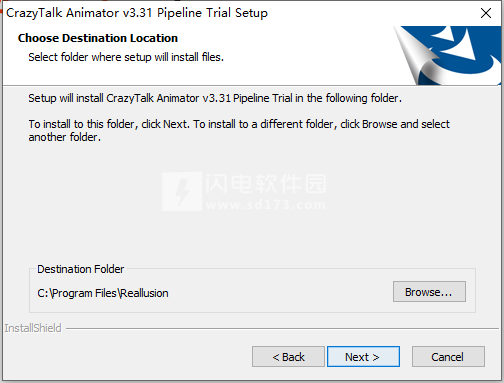
4、安装完成,退出向导,安装结束不要启动软件。
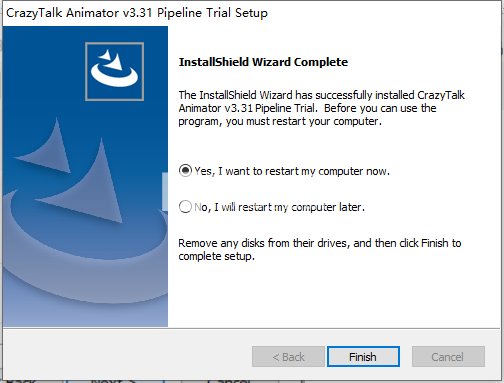
5、将破解补丁文件夹中的内容复制到安装目录中,点击替换目标中的文件
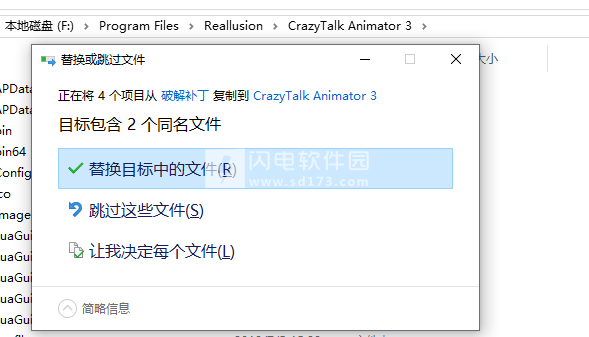
6、使用防火墙阻止软件连联网
CrazyTalk Animator 3新功能
一、G3角色系统
CrazyTalk Animator 3提供新一代基于精灵的角色系统,允许用户创建人类,动物角色和beyound。只需设置所需的骨骼结构,应用内容或替换精灵,然后系统将自动创建一个具有灵活,弹性和卡通式运动的角色!
1、单骨控制 - 只需一根骨骼,用户就可以轻松为任何图像带来生命。应用自定义细分可在动画期间保持曲面平滑。
2、多骨结构 - 这种类型的角色可以灵活和高级的方式移动。通过将骨骼连接成链式骨骼结构,可以轻松地组成复杂且类似波浪的运动。
3、分段主体部件 - 当动画像人形机器人这样的复杂角色时,用户可以将图像分成几个部分。每个都有自己的结构和层,以实现更独特的行为。
二、适用于G3角色的Vast Motion Library
1、脊骨模板不仅提供骨骼集,还提供可应用于不同类型对象的相应运动。在处理即时生产时,这可以节省大量时间。
2、传统的角色动画主要是通过联合轮换制作的。这往往看起来僵硬和僵硬。新的人骨模板可以轻松软化任何角色并提升动画质量。
3、对于动物伙伴,CrazyTalk Animator 3允许四足动物使用Animal Bone Template的动作。使用它们进行快速四腿动作。
三、新的面部系统
虽然它很好,但CrazyTalk Animator 2中的面部表情因纯粹使用精灵切换机制而略显跳跃。通过结合自由形态变形,变换和精灵切换,CrazyTalk Animator 3极大地增强了面部系统,使动画师能够以更少的精灵创建连续,平滑和逼真的表情。
四、弹性运动
这种神奇的设计与各种入口,出口和强调动画选项可以使事情简单和有吸引力。 CrazyTalk Animator 3的弹性运动帮助用户在商业广告,演示文稿,培训视频和电子学习课程中获得关注。用他们告别线性动作并开始有机表演。
四、无限的支柱可能性
在CrazyTalk Animator 3中,任何道具都可以成为炸药的主角。 CrazyTalk Animator 3还允许用户使用多个动画创建交互式道具。通过替换精灵元素,可以重复使用相同的动画模式来呈现完全不同的概念。
软件功能
1、多角度可转身人物角色设计
提供全新一代的角色设计模块,轻松制作10种角度的2D人物,在动画制作中,只要设定人物前进方向的角度,即可自动呈现该角度的人物表现姿势、动作特征与脸部表情。CrazyTalk Animator3提供0、45、90、135、180、225、270、315、仰视与俯视等10种角度,让人物角色左动右动、轻松转身(旧版仅提供0、315等两种角度)。
2、组合角色新素材创造独特角色个性
CrazyTalk Animator 3 提供更棒的脸部素材模板,可以制作类似任天堂机的Mii角色大头,创造出更像自己或是名人的独特漫画人物。
3、3D 动作关键帧编辑器
让2D平面角色使用3D动画的HumanIK技术,在3D动作关键帧编辑器中呈现角色的连接骨架立体运动,并开放手动操控设定以增添动作变化程度,且提供3D动作层专属时间轴,动作关键时间点调整更精确。
4、立即呈现不同风格的各式动画
CrazyTalk Animator 3 提供渲染风格(Render Style)功能,可以容易地改变角色与场景的颜色、外观与风格样式,不再因为设计理念、剧情意象、颜色主题等特定因素,放弃使用程序所提供的素材。包含亮度、对比、色彩、饱和度与各式模板,例如:漫画线条、灰阶、霓虹色彩、普风、剪影、单色等样式,可以为动画项目呈现不同风格。
5、整体特色:
·能够在几分钟之内将平淡无奇的植物、动物或人物图形加入骨架以赋予生命,让他们动起来演动画!
·提供新的骨架模板、动作素材与卡通运动效果,让物件动起来更容易!更流畅!
·提供更多趣味与商业素材,让动画不只是动画,可以是生动活泼或是商务营销的专业简报。
软件特色
1、生产环境
3D摄像系统。
运动路径和时间表编辑。
运动曲线和渲染样式。
2、创建2D人物
2D角色设定和骨制工具。
对人类,动物和多个字符的模板。
创建多角度2D人物。
3、动画2D人物
使用3D动作动画2D人物。
弹性和弹性的曲线编辑。
面部木偶和音频唇同步。
2D面部自由变形。
4、创建2D名嘴
基于Sprite的面部系统。
从面部图像变形动画。
聘请任何字符名嘴。
5、道具动态和SFX
给生活道具-弹性运动
创建交互式的复合动画。
结合道具及链接SFX。
灯光和阴影-图层效果
6、进出口
您沉浸视频男主角成2D动画。
支持流行的图像和视频格式。
视频图像合成序列出口。
7、管道特点
用于2D角色动画导入三维运动。
自定义创建新的角色基地。
字符创作导入Photoshop PSD层。
创建独特的弹性运动的库。
8、使用多个渲染样式
基于矢量设计内容
使用帮助
主菜单
一、舞台模式
在主菜单中包含了分组的主要命令文件,编辑, 制作,动画,控制,渲染,查看,窗口和帮助菜单。
名称
1、文件
要创建空项目,请保存或打开CrazyTalk Animator项目文件(* .ctProject)。
从“ 最近的文件”中选择并打开项目。您无需搜索最近打开的项目文件。列表中的最大数字是7(v3.2的新增内容)。
切换到角色或道具作曲家模式。
在道具和场景对象之间进行转换。
导入CrazyTalk Animator模型(* .ctActor)或角色动画(*,ctMotion,* .ctPerform,* .ctFcs,* .ct3DMotion,* .iMotion)或道具动作(* .ctAnim)。(只有Pipeline版本可以支持* .iMotion)
退出CrazyTalk Animator。
2、编辑
撤消(Ctrl + Z)或重做(Ctrl + Y)最后一次操作。
选择或复制字符,道具或对象。
将渲染样式应用于对象。
将翻转,链接,可见或不透明度键设置为选定的字符,道具或对象。
要执行时间轴命令(循环,速度,中断)或设置3D运动选项,请对齐角度,延长所选运动剪辑的剪辑长度。
使变形的物体更平滑。
设置面部按键>>使用变形选项卡部分
变形身体部位
使用Prop Key Editor
调整所选actor的3D动作设置。
调用“ 项目设置”和“首选项”面板。
3、创建
从图像文件(* .jpg,* .png,* .bmp)创建actor面孔。
从图像文件(* .jpg,* .jpeg,* .bmp,* .gif,* .png,* .tga,* .gif)或视频文件(*。)加载道具,图像图层或背景的媒体素材。 avi,* .wmv,* .rm,* .rmvb,* .mpeg,* .mpg,* .mpe,* .mp4,* .asf,* .asx,* .wm,* .flv,* .mov, * .popvideo,* .swf)。
从音频文件(* .wav,* .mp3)导入声音或背景音乐。
通过录制语音,文本转语音编辑器,加载音频文件(* .wav,* .mp3)或CrazyTalk脚本文件(* .ctFcs,* .cts,* .clp,* 来为所选actor创建脚本.ct7script,* .ct7motion)。
要启动“ 渲染样式”和“ 运行时编辑器”面板。
4、动画
为选定的actor,prop或object 启动Action Menu,Action Menu Editor,Sprite Editor或Layer Editor面板。
为选定的actor 启动2D Motion Key Editor,3D Motion Key Editor,Puppet Editor,Motion Key Editor,Facial Mocap和Lips Editor面板。
在属性工具栏上显示prop的选定sprite 的Prop Key Editor。
启动“ 文本编辑器”或“ 声音修改”面板。
在属性工具栏上设置所选道具或场景对象的关键点。
在所选轨道上添加关键点(“变换”,“翻转”,“面部图层”,“面部运动”)(仅限管道和专业版),或将对象的变换关键点设置回场景的原点大小和位置(0,0,0) 。
将选定的运动剪辑数据(根,头,右/左手或右/左腿)与前一个剪辑对齐。
要将额外的帧插入当前项目,或在时间轴上的项目的Collect Clip轨道中添加标记。(仅限管道和Pro)
删除所选actor的动画片段或删除当前项目中的所有动画数据。
5、控制
执行播放栏命令,播放,暂停,停止或跳转到开始,结束,上一帧或下一帧。
打开/关闭当前项目中的语音或音乐音量。
将3D运动角度捕捉到上一个运动剪辑。
将对象移动捕捉到网格线。
切换到正交相机或透视相机模式。
进入摄像机记录模式。
6、给予
预览当前帧的输出图像。
将当前项目导出为音频,视频或图像文件。
将当前项目导出为PSD文件以进行进一步编辑。
将一个或多个对象作为透明PNG或动画GIF文件导出到剪贴板中。
将一个或多个选定对象作为透明PNG或动画GIF文件捕获到剪贴板中以粘贴到Cloud Animator中。
7、视图
显示/隐藏屏幕显示(FPS,网格线,世界轴,舞台/作曲家模式显示)。
进入全屏模式(F11和F12)。
全屏模式:在显示安全区域时进入全屏模式 。
没有安全区域的全屏模式:在隐藏安全区域时进入全屏模式 。
要执行相机工具栏命令,放大/缩小场景,平移或旋转相机,切换到相机的不同视图模式,或进入3D视图模式。
8、窗口
将所有工具栏和面板恢复到默认的停靠位置。
显示/隐藏工具栏,时间轴,内容管理器和场景管理器面板。
9、救命
关闭显示/隐藏帮助菜单
要启动帮助文档,请转到官方网页以获取演示视频或教程,或查看产品常见问题解答并获得进一步的帮助。
使用会员帐户登录。
检查可用的程序更新。
要访问城市市场的CrazyTalk动画。
获取免费奖励内容或购买试用内容。
激活您已支付的内容或验证模板和自定义库中的所有内容。
访问Reallusion或CrazyTalk Animator的主页。
显示CrazyTalk Animator的产品信息。
二、作曲家模式 - 角色
该菜单包含在分组的主要命令文件,编辑, 修改,脸部编辑,查看,窗口和帮助菜单。
1、文件
导入CrazyTalk Animator actor文件(* .ctActor,* .ctTBactor,* .ctFBactor)或将当前actor保存为CrazyTalk Animator actor文件(* .ctActor,* .ctTBactor,* .ctFBactor)。
切换回舞台模式。
退出CrazyTalk Animator。
2、编辑
对于G3角色:
撤消(Ctrl + Z)或重做(Ctrl + Y)最后一次操作。
要为G1,G2和G3字符切换“ 变换部件”工具。
在“ 变换精灵”和“ 变换骨骼”工具(G3或自由骨骼角色)之间切换。
要选择精灵,请将道具附加到精灵上。
将精灵中的元素启动到图像编辑器以进行进一步调整。
要导出G3字符的PSD格式和图像编辑器中打开的PSD文件。
使变形的物体更平滑。
设置面部按键>>使用变形选项卡部分
变形身体部位
您还可以转换所有G1和G2面,以便在G2 +面部系统中使用。
要启动“ 首选项”面板。
适用于G2或G1角色:
撤消(Ctrl + Z)或重做(Ctrl + Y)最后一次操作。
要为G1,G2和G3字符切换“ 变换部件”工具。
添加关节蒙版并切换关节蒙版的颜色(G1和G2字符)。
要选择精灵,请将道具附加到精灵上。
水平翻转字符(G1和G2字符)。
显示/隐藏或捕捉连接点。 有关更多信息,请参阅 设置连接点部分(G1和G2字符)。
将精灵中的元素启动到图像编辑器以进行进一步调整。
使变形的物体更平滑。
设置面部按键>>使用变形选项卡部分
变形身体部位
对于单角度的G1指针,您可以将它们转换为多角度指针。
您还可以转换所有G1和G2面,以便在G2 +面部系统中使用。
调整所选G1或G2 actor的3D动作设置。
要启动“ 首选项”面板。
3、修改
对于G3角色:
以PSD格式加载任何对象。
打开Bone Editor进行进一步编辑。
使用“ 渲染样式”功能增强演员色调。
使用“ 矢量分组工具 ”将角色的图像剖析为不同的部分,以供“ 渲染样式”功能作为参考。
启动和Mask Editor面板。
对于G2 Face,您可以打开“ 面部动画设置”面板以调整面部特征。
在“ 渲染样式”面板中添加高级渲染样式预设。
进行面部校准并启动面部校准面板。
适用于G2或G1角色:
加载actor swf文件。
增强精灵图层和关节蒙版的演员细节。
使用“ 矢量分组工具 ”将角色的图像剖析为不同的部分,以供“ 渲染样式”功能作为参考。
启动确认多角度设置,角色比例, 渲染样式,精灵编辑器和蒙版编辑器面板。
对于G2 Face,您可以打开“ 面部动画设置”面板以调整面部特征。
在“ 渲染样式”面板中添加高级渲染样式预设。
进行面部或身体校准并启动校准面板。
4、面部编辑器
对于G3角色:
为角色创建基于变形或基于精灵的头部。
要删除自定义头。
要调整面部图像的颜色,请微调面部贴合结果和面部角度。
修改应用的眼睛和牙齿模板,或为演员定制眼睛和牙齿。
启动面罩编辑器以遮盖基于变形的头部。
适用于G2或G1角色:
加载图像文件(* .jpg,* .png,* .bmp)以为当前actor创建新面。
要调整面部图像的颜色,请微调面部贴合结果和面部角度。
修改应用的眼睛和牙齿模板,或为演员定制眼睛和牙齿。
启动面罩编辑器以遮盖基于变形的头部。
5、视图
显示/隐藏屏幕显示(FPS,网格线,世界轴,舞台/作曲家模式显示)。
要执行“ 摄像机工具栏”命令,放大/缩小场景,平移或旋转摄像机,请切换到摄像机的不同视图模式。
6、窗口
将所有工具栏和面板恢复到默认的停靠位置。
显示/隐藏工具栏,Content Manager和Scene Manager面板。
7、救命
要启动帮助文档,请转到官方网页以获取演示视频或教程,或查看产品常见问题解答并获得进一步的帮助。
使用会员帐户登录。
检查可用的程序更新。
要访问城市市场的CrazyTalk动画。
获得免费奖励内容或购买所有试用内容。
激活您已支付的内容或验证模板和自定义库中的所有内容。
访问Reallusion或CrazyTalk Animator的主页。
显示CrazyTalk Animator的产品信息。
三、作曲家模式 - 道具
该菜单包含在分组的主要命令文件,编辑, 修改,查看,窗口和帮助菜单。
1、文件
将当前道具保存到道具模板(* .ctProp)中。
切换回舞台模式。
导入CrazyTalk Animator prop文件(* .ctProp)。
2、编辑
撤消(Ctrl + Z)或重做(Ctrl + Y)最后一次操作。
选择道具,或为道具添加更多道具。
启动外部编辑器以修改所选道具。
将prop作为PSD文件导出,以便在图像编辑器中进一步编辑。
要启动“ 首选项”面板。
3、修改
启动“ 渲染样式”和“ 精灵编辑器”面板。
使用矢量分组工具将道具的图像剖分为不同的部分,以用作渲染样式功能的参考。
4、视图
显示/隐藏屏幕显示(FPS,网格线,世界轴,舞台/作曲家模式显示)。
要执行“ 摄像机工具栏”命令,放大/缩小场景,平移或旋转摄像机,请切换到摄像机的不同视图模式。
5、窗口
将所有工具栏和面板恢复到默认的停靠位置。
显示/隐藏工具栏,Content Manager和Scene Manager面板。
6、救命
要启动帮助文档,请转到官方网页以获取演示视频或教程,或查看产品常见问题解答并获得进一步的帮助。
使用会员帐户登录。
检查可用的程序更新。
要访问城市市场的CrazyTalk动画。
获得免费奖励内容或购买所有试用内容。
激活已支付的内容或验证模板和自定义库中的所有内容。
访问Reallusion或CrazyTalk Animator的主页。
显示CrazyTalk Animator的产品信息。
软件无法下载?不知道解压密码?微信关注订阅号"闪电下载"获取
本帖长期更新最新版 请收藏下载!版权声明:本站提的序列号、注册码、注册机、破解补丁等均来自互联网,仅供学习交流之用,请在下载后24小时内删除。



















